선택할 수 있는 바이러스 백신 솔루션이 많이 있습니다. 현재 바이러스 백신의 성능이 마음에 들지 않으면 간단히 제거하고 다른 보안 솔루션. 그러나 일부 완고한 바이러스 백신 도구는 때때로 싸움을 일으킬 수 있습니다. 즉, 제거 버튼을 누르는 것만으로는 프로그램을 제거할 수 없으며 작업을 완료하기 위해 일련의 추가 단계를 수행해야 할 수도 있습니다.
Windows 10에서 Kaspersky를 영구적으로 제거하려면 어떻게 합니까?
제어판에서 바이러스 백신 제거
제어판으로 이동하여 클릭하십시오. 프로그램들 그리고 선택 프로그램 및 기능. Kaspersky Antivirus를 선택하고 제거 단추. 화면의 지시에 따라 프로세스를 완료하십시오.

레지스트리 편집기 사용
- 유형 Regedit Windows 검색 표시줄에서 Enter 키를 누릅니다.
- 다음으로 이동 HKEY_CURRENT_USER\Software\KasperskyLab.
- Kaspersky Software 폴더를 삭제하고 레지스트리 편집기를 닫습니다.
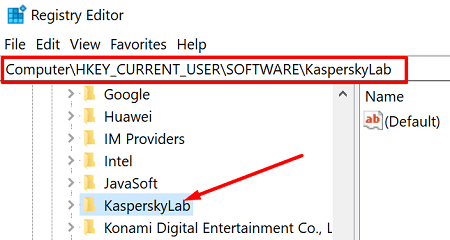
AppData 폴더 삭제
도구를 다운로드할 때 Kaspersky가 컴퓨터에 생성한 설치 폴더를 제거합니다. 바이러스 백신을 설치한 위치로 이동하여 설치 폴더를 삭제합니다.
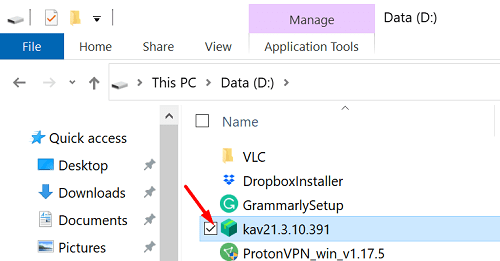
이 세 단계를 수행한 후 컴퓨터를 다시 시작하고 바이러스 백신을 성공적으로 제거했는지 확인할 수 있습니다. 남은 소프트웨어가 있으면 다음 단계로 이동합니다.
Kavremover 사용
Kavremover는 완고한 Kaspersky Lab 프로그램을 자동으로 제거하는 편리한 도구입니다. 단순히 시스템에서 모든 Kaspersky 바이러스 백신 파일을 지울 것입니다. 여기에는 라이선스 정보 및 애플리케이션 설정이 포함됩니다. 라이선스 키를 기록하고 다시 필요할 경우에 대비하여 애플리케이션 설정을 내보냅니다.
회사는 지원 엔지니어가 지시하지 않는 한 Kavremover를 실행하는 것을 권장하지 않습니다. 그러나 이미 모든 것을 시도했지만 아무 것도 효과가 없다면 다음을 수행할 수 있습니다. Kavremover를 줘.
결론
요약하자면 Kaspersky Antivirus가 제거되지 않으면 제어판에서 프로그램을 제거하고 레지스트리 편집기에서 KasperskyLab 폴더를 삭제하십시오. 문제가 지속되면 Kavremover(
Kaspersky 고유의 소프트웨어 제거 프로그램). 아래 댓글을 누르고 컴퓨터에서 Kaspersky Antivirus를 삭제했는지 알려주십시오.